笔记本win7怎么重装系统呢?这里有适合电脑下载火(xiazaihuo.com)操作的方法,下面小编就教下大家简单的笔记本重装系统win7步骤教程。
系统版本:Windows7
品牌类型:联想ThinkPad X250
软件版本:下载火(xiazaihuo.com)一键重装系统12.6.49.2290
1.打开下载火(xiazaihuo.com)一键重装系统,选择win7系统,点击【下一步】。

2.正在下载选择好的系统,还有安装所需要的环境。

3.环境部署完毕,等待系统进入安装系统。
怎么给笔记本电脑重装系统win7
如果win7系统用久不小心导致中毒,无法彻底杀毒进不去的情况下,我们可以重装系统win7解决。有网友想了解怎么给笔记本电脑重装系统win7,下面就教下大家简单的笔记本重装系统win7步骤教程。

4.选择带有“PE-MSDN”的选项,回车进入。

5.进入pe之后,系统自行开始安装。
6.进入引导修复,点击确定。
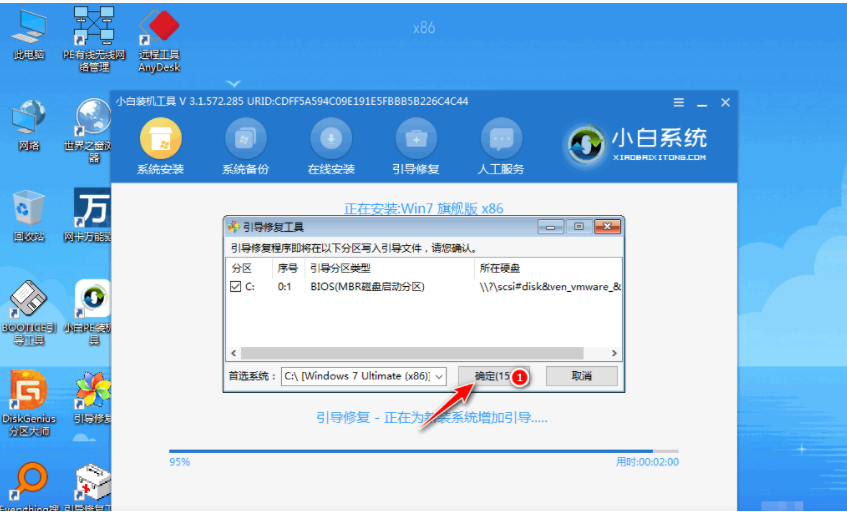
7.点击确定即可。

8.安装完成了,等待系统重启进入部署。

9.选择Windows7,按下回车进入。

10.等待部署完成后,进入全新的桌面,重装电脑系统win7完成。希望以上内容可以对你有所帮助。
以上就是电脑技术教程《电脑怎么重装系统win7教程图解》的全部内容,由下载火资源网整理发布,关注我们每日分享Win12、win11、win10、win7、Win XP等系统使用技巧!自己怎么给电脑重装系统win7
win7系统用久会后难免会出现个别系统问题,如果是无法修复的情况下就要重装系统win7解决。有网友不知道自己怎么给电脑重装系统win7,下面小编就教下大家自己给电脑重装系统win7教程步骤。






